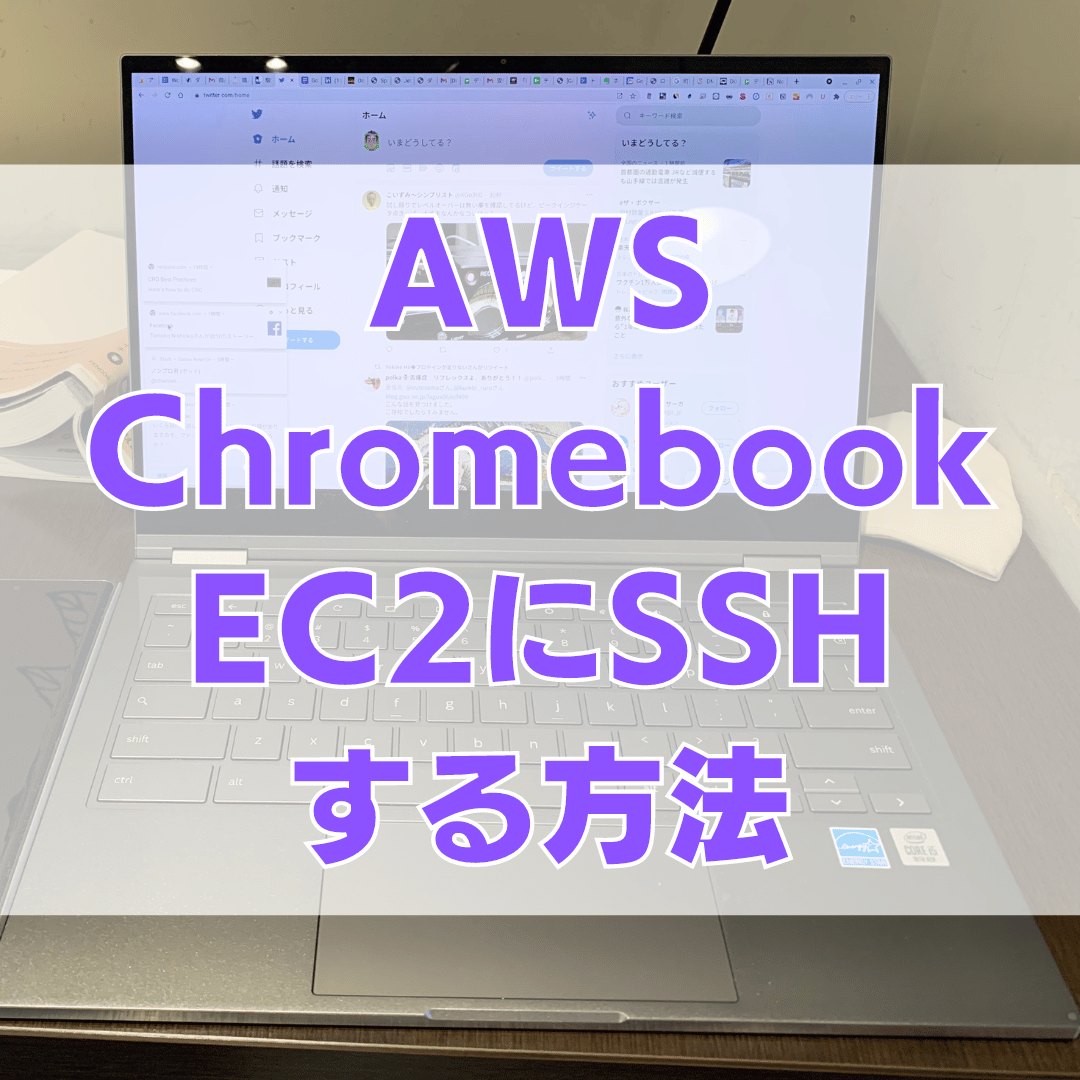どうもChromebookマニアのタケイ(@pcefancom)です。
ChromebookのLinuxモードを使うとEC2へのアクセスも簡単にできます。
またEC2で作業するときにパソコンにあるファイルをEC2にアップロード/ダウンロードしたいときがあると思います。
この記事では「ChromebookでChromebookからEC2にファイルをアップロード/ダウンロードする方法」を紹介します。
目次
ChromebookからEC2にファイルをアップロード/ダウンロードする方法
ファイルのアップロードとダウンロードは「scp」コマンドを使って行います。
ちなみに「scp」はリモートマシンとローカルマシン、あるいはリモートマシン同士でファイルをコピーする際に使用するコマンドです。
(1)アップロードしたいファイルをLinuxフォルダに置く
まずはアップロードから。
EC2にアップロードしたいファイルをLinuxフォルダに置きます。
場所はLinuxフォルダの直下が便利です。
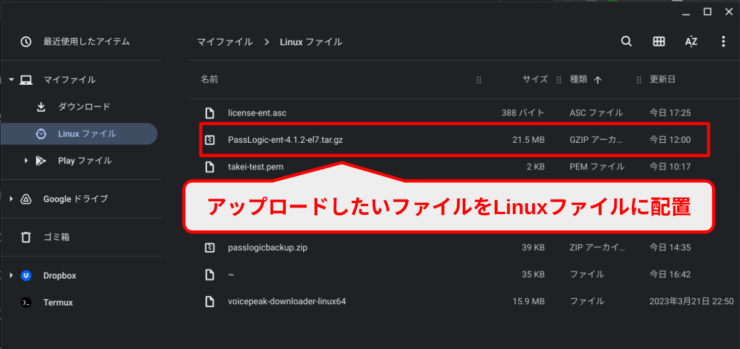
(2)Linuxのターミナルを起動する
ファイルを配置したら、Linuxのターミナルを起動します。
LinuxターミナルのアイコンからPenguinをクリックして起動すればOKです。
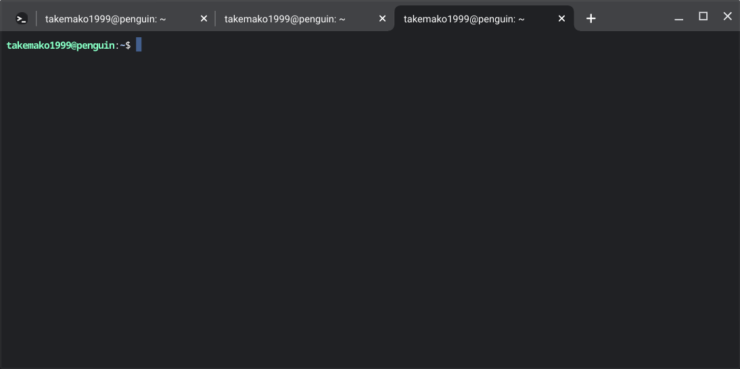
(3)ChromebookからEC2にファイルをアップロードする
ターミナルを起動したら、EC2にファイルをアップロードします。
以下のSCPコマンドを実行してください。
scp -i /home/ユーザ名/.ssh/keys/キーペアファイル名.pem /home/ユーザ名/アップロードファイル名 ログインユーザ名@パブリックIP:配置したいフォルダ赤文字の部分は、ユーザによって変わる部分です。
コマンドの意味ですが、
scp -i キーペアファイル名 コピー元のパス コピー先のパス
となっています。
- キーペアファイルが「/home/takemako1999/.ssh/keys/takei.pem」
- アップロードするファイルが「/home/takemako1999/aaa.zip」
- ec2のログインユーザがec2-user
- ec2のパブリックIPが1.1.1.1
- アップロードする先がec2-userでログインしたときのパス
の場合、
scp -i /home/takemako1999/.ssh/keys/takei.pem /home/takemako1999/aaa.zip ec2-user@1.1.1.1:~というふうになります。
(3)ChromebookにEC2からファイルをダウンロードする
ファイルをEC2からダウンロードする場合は、
scp -i キーペアファイル名 コピー先のパス コピー元のパス
となります。
なのでコマンドも逆。
scp -i /home/ユーザ名/.ssh/keys/キーペアファイル名.pem ログインユーザ名@パブリックIP:ダウンロード死体ファイルのパス /home/ユーザ名/ダウンロードファイル名 となります。
ChromebookとEC2間のファイル転送はSCPで可能
以上、ChromebookからEC2にファイルをアップロード/ダウンロードする方法でした。
WindowsのようにTeratermなどでGUIではないのでとっつきにくいかもしれませんが、手順化してしてまえば簡単です。